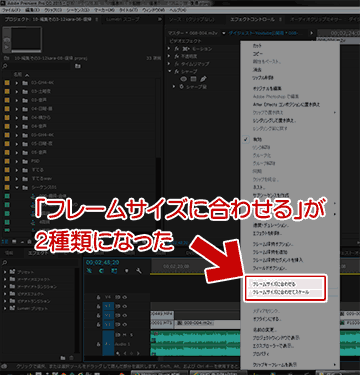Adobe Premiere Pro CCの「フレームサイズに合わせる」が、2015年版から2種類になっていたのでメモ書き
当初は「似たような機能が2つあるのは何故?」と思ったけれど、チョット使って見て恐ろしい事実に気が付きました。。。
縮小用の素材を用意して検証
こんな素材を用意して検証してみます。
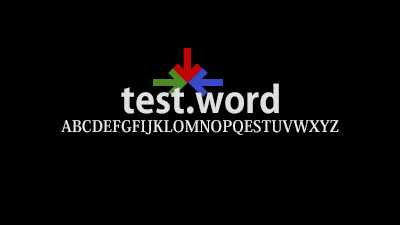
▲クリックで拡大
1920x1080サイズの静止画を用意。
これをPremiere Pro上のDVD用(720x480)シーケンスに登録し、「フレームサイズに合わせる」、「フレームサイズに合わせてスケール」を使った場合両方を試してみます。
「フレームサイズに合わせる」を使った場合
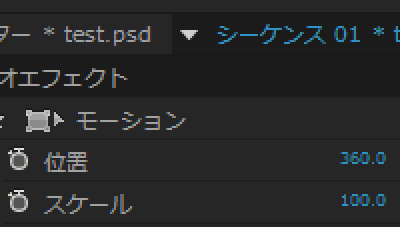
▲スケールは100%となった。
内部処理で事前にスケールしている感じ。
「フレームサイズに合わせてスケール」を使った場合
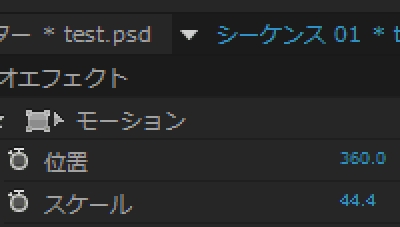
スケールは44.4%となった。
Premiere Pro内の通常のエフェクト処理で縮小しています。
「書き出し」メニューでの出力結果
上記二つは、そのまま書き出した場合に大きな違いは無い。
再生規格にフィットさせて出力した例
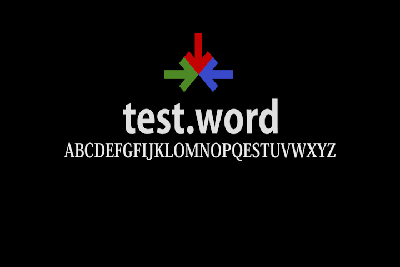
▲クリックで拡大
大きい動画素材を単純にリサイズし再生規格にフィットさせる分には、どちらを使っても問題は無いようです。たぶん同じ出力結果になります。
(「フレームサイズに合わせる」の方が処理速度が早いかもしれないが、)リサイズが律速になる事はほぼ無いので、変換出力の速度は変わらない。
問題は、用意した素材を拡大したり、周辺部分をクロップして使いたい時です。
拡大・クロップしたい場合
「フレームサイズに合わせる」・「フレームサイズに合わせてスケール」で、それぞれを4倍にスケールして見ます。
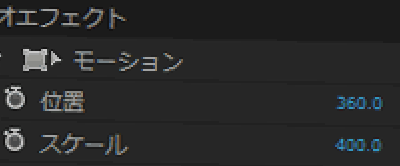
「フレームサイズに合わせる」・・・・400%に指定
「フレームサイズに合わせてスケール」・・・・177.6%に指定
今回の素材の場合、これで同じ拡大率で出力できる。
「フレームサイズに合わせる」の後、400%指定

▲クリックで拡大
1080P→480P→4倍という処理になる。
4倍に拡大すれば、やはりそれなりにボヤケる。
「フレームサイズに合わせてスケール」の後、177.6%指定
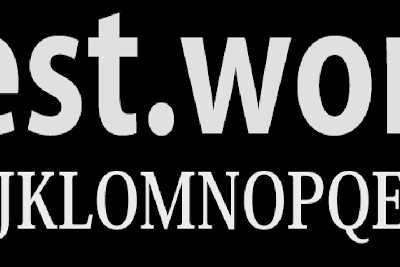
▲クリックで拡大
こちらは「1080P→480P」という処理なしで1.776倍するだけなので、出力画像はそれなりにシャープだ。
結論
出力サイズに単純にフィットさせたい時のみ、「フレームサイズに合わせる」を使うようにしよう。拡大処理やクロップしたい時は「フレームサイズに合わせてスケール」を使うようにしよう。
あとがき
う~~~ん、今まで手抜き編集した時は「フレームサイズに合わせる」した後にスケール120%指定とか、結構やってた気がします。。。
今まで、何故この画質劣化に気が付かなかったのか。。。凹みます。